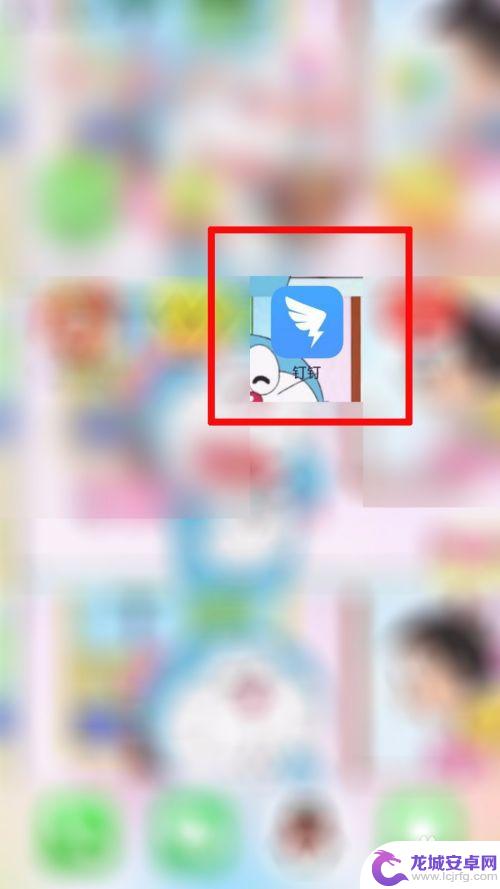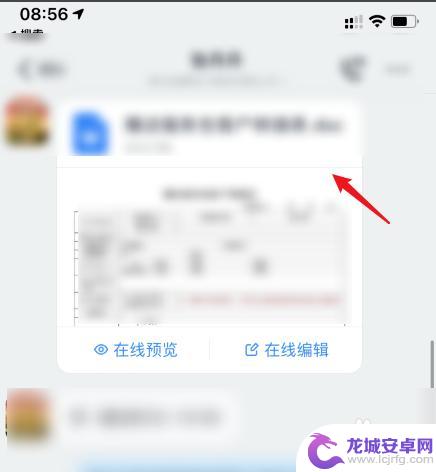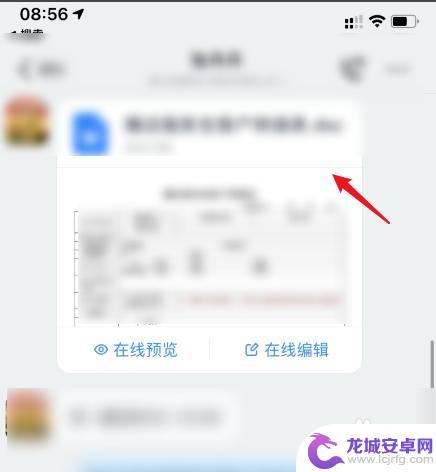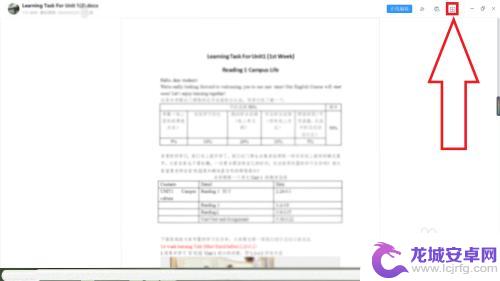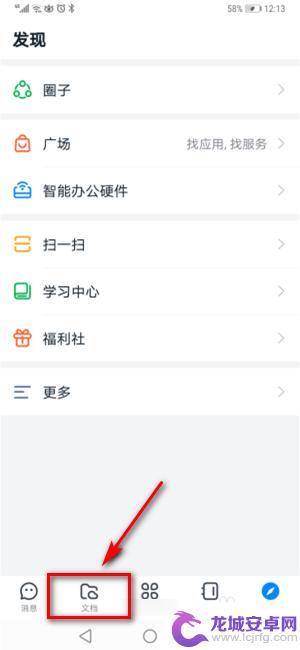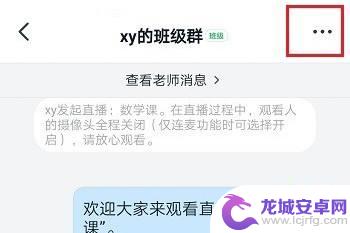手机上微信文件怎么发到钉钉 微信文件发送到钉钉步骤
在日常工作中,我们经常需要在微信和钉钉之间进行文件的传输,有些时候我们可能会遇到一些困难,不知道该如何将手机上微信文件发送到钉钉。这个过程并不复杂,只需要按照一定的步骤操作,就可以轻松实现文件的传输。接下来我们就来详细了解一下,手机上微信文件如何发送到钉钉的具体步骤。
微信文件发送到钉钉步骤
具体方法:
1在桌面找到并打开微信软件,在微信中打开需要发送到钉钉的文件。 2在文件中点击三个点的图标,弹出的菜单选择“用其他应用打开”。选择“钉钉”。
2在文件中点击三个点的图标,弹出的菜单选择“用其他应用打开”。选择“钉钉”。 3选择发送给朋友或者是文件小助手,之后点击“确定”即可发送成功。
3选择发送给朋友或者是文件小助手,之后点击“确定”即可发送成功。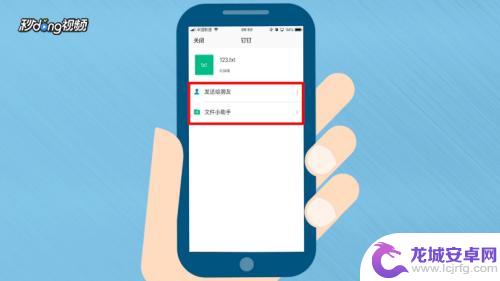 4在桌面找到“钉钉”,之后在钉钉中即可查看到刚刚从微信发过来的文件了。
4在桌面找到“钉钉”,之后在钉钉中即可查看到刚刚从微信发过来的文件了。 5总结如下。
5总结如下。
以上就是将手机上的微信文件发送到钉钉的全部内容,如果还有不清楚的用户,可以参考一下小编的步骤进行操作,希望对大家有所帮助。
相关教程
-
钉钉里的文件怎么发送到微信 钉钉怎么发送文件到微信
钉钉和微信是我们日常工作和生活中经常使用的两个应用程序,它们各自具有不同的功能和特点,在工作中我们经常需要在钉钉里查看和发送文件,但有时候也会需要将文件发送到微信上与同事或朋友...
-
手机钉钉上的文件怎么转发到微信上去 手机钉钉如何在微信上分享文件
在现代社交媒体和办公工具的普及下,手机钉钉和微信成为许多人必备的应用程序,很多人经常遇到一个问题:如何将手机钉钉上的文件转发到微信上去?事实上手机钉钉和微信之间的文件共享并不复...
-
华为手机上钉钉文件怎么发到微信 手机钉钉如何将文件发送到微信
随着科技的不断发展,手机已经成为我们日常生活中不可或缺的工具,华为手机作为一款知名的智能手机品牌,其搭载的钉钉应用更是让工作变得更加便捷高效。但是在使用手机钉钉时,用户可能会遇...
-
手机钉钉的文件怎么打印出来 钉钉文件打印步骤
随着手机应用程序的快速发展,钉钉作为一款强大的沟通工具逐渐走进了我们的生活,有时候我们会遇到一些特殊情况,需要将钉钉中的文件打印出来。手机钉钉的文件...
-
钉钉文件手机如何上传 钉钉app上传手机文件步骤
在日常工作和生活中,我们经常需要用到手机上传文件,而使用钉钉app上传手机文件是一种非常方便快捷的方式。通过简单的几个步骤,我们就能将手机中的文件上传至钉钉,实现文件的共享和传...
-
手机钉钉私人盘怎么发到群文件夹 钉钉群文件上传步骤
随着移动互联网的快速发展,手机已经成为我们生活中必不可少的工具之一,而在工作中,钉钉作为一款专为企业服务的移动办公应用,更是受到众多企业和个人的...
-
如何用语音唤醒苹果6手机 苹果手机语音唤醒功能怎么开启
苹果6手机拥有强大的语音唤醒功能,只需简单的操作就能让手机立即听从您的指令,想要开启这项便利的功能,只需打开设置,点击Siri和搜索,然后将允许Siri在锁定状态下工作选项打开...
-
苹果x手机怎么关掉 苹果手机关机关不掉解决方法
在我们日常生活中,手机已经成为了我们不可或缺的一部分,尤其是苹果X手机,其出色的性能和设计深受用户喜爱。有时候我们可能会遇到一些困扰,比如无法关机的情况。苹果手机关机关不掉的问...
-
如何查看苹果手机详细信息 苹果手机如何查看详细设备信息
苹果手机作为一款备受瞩目的智能手机,拥有许多令人称赞的功能和设计,有时我们可能需要查看更详细的设备信息,以便更好地了解手机的性能和配置。如何查看苹果手机的详细信息呢?通过一些简...
-
手机怎么把图片保存到u盘 手机照片传到U盘教程
在日常生活中,我们经常会遇到手机存储空间不足的问题,尤其是拍摄大量照片后,想要将手机中的照片传输到U盘中保存是一个很好的解决办法。但是许多人可能不清楚如何操作。今天我们就来教大...